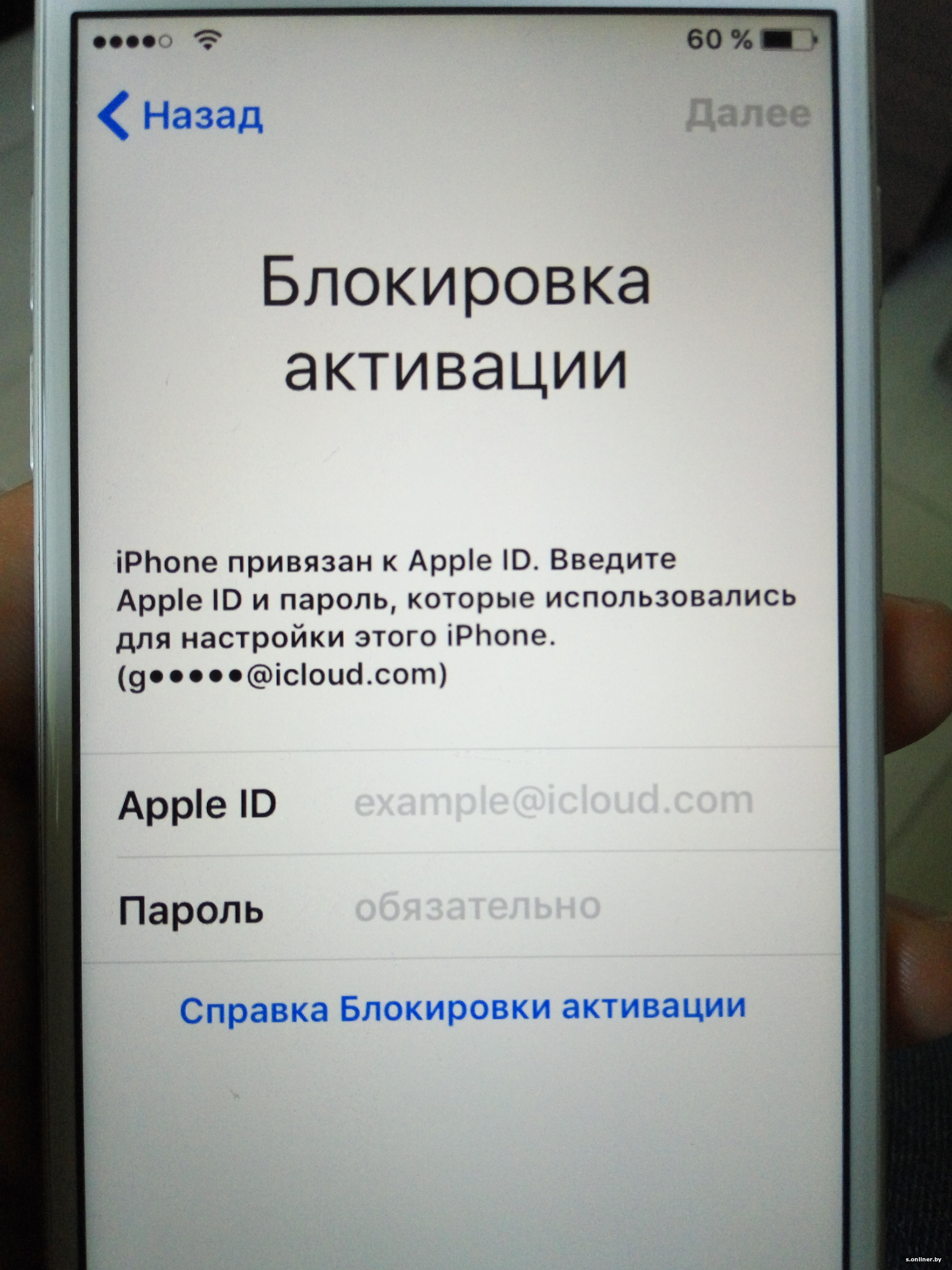Содержание
как обойти, что делать пошагово
Главная » Инструкции » Безопасность
Блокировка активации Айпад защищает устройство от несанкционированного доступа в случае кражи или потери. Однако эта полезная функция в некоторых случаях может стать непреодолимой преградой для законного владельца планшета. Чтобы аппарат не остался в состоянии «кирпича», нужно знать, как обойти блокировку активации.
Как работает блокировка активации
Блокировка активации на Айпад появилась вместе с релизом iOS 7. Функция включается при настройке «Найти iPhone» и позволяет заблокировать устройство, привязанное к Apple ID. При включенной блокировке вводить пароль от Apple ID придется каждый раз при:
- выключении «Найти iPhone»в настройках;
- выходе из iCloud;
- стирании информации и повторной активации.
Блокировка активации, по сути, превращает iPad в «кирпич». Если забыл пароль или не знаешь его, устройство полностью блокируется. Разблокировать систему на Айпаде не получится, хоть 2 раза перепрошивай – ничего не изменится. При повторной активации система будет требовать пароль от Apple ID, а если вы его не введете, планшет не включится.
Разблокировать систему на Айпаде не получится, хоть 2 раза перепрошивай – ничего не изменится. При повторной активации система будет требовать пароль от Apple ID, а если вы его не введете, планшет не включится.
Корпорация Apple сделала такую защиту для сохранения личных данных пользователей от несанкционированного доступа, однако функция может быть опасной и для законного владельца. Если вы не помните пароль, то не сможете выйти из iCloud, выключить «Найти iPhone» и активировать устройство после сброса настроек и контента или перепрошивки.
Снятие блокировки
Как снять блокировку? Есть два способа:
- Отключить функцию «Найти iPhone» в настройках.
- Отвязать iPad от Apple ID.
В обоих случаях требуется знание пароля от Apple ID, так что получается замкнутый круг. Вы не можете снять блокировку, если функция активирована, а отключить её можно, только зная пароль. Но мы ведь постоянно забываем пароли, как быть, если честно купленное устройство заблокировано? Каким обходом воспользоваться? Может быть блокировку снимут в сервисном центре? Давайте разбираться, что делать, чтобы получить обратно разблокированный iPad.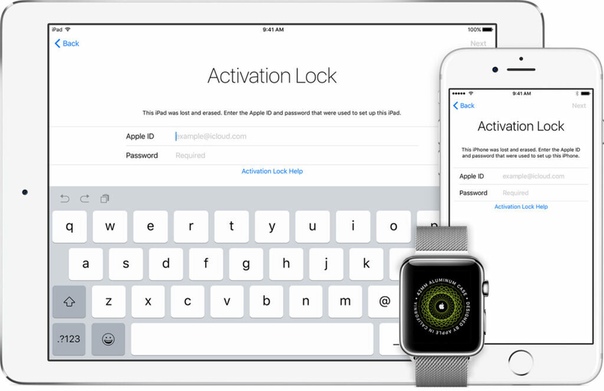
Обращение в сервисный центр или звонок в службу поддержки точно не поможет: специалисты сразу скажут вам, что нет способа вернуть доступ к заблокированному устройству, кроме как узнать/вспомнить пароль от Apple ID.
Обход блокировки
Если снять блокировку не получается, попробуем её обойти. Про 100% рабочий способ писал сотрудник Security Research Labs Бен Шлабс. Его цитировали огромное количество раз, подтверждая, что метод действительно работает. Простым его не назовешь, но попробовать можно. Условия такие: вы не знаете ни код блокировки, ни Apple ID с паролем – ничего.
- Используя Пункт управления на экране блокировки, активируйте Авиарежим или вытащите SIM-карту из слота, чтобы разорвать соединение с сетью. Так вы получите время на подбор пароля.
- Подберите четырехзначный пароль (10000 вариантов) или изготовьте отпечаток пальца предыдущего владельца, если это возможно.
- После разблокировки экрана перейдите по пути Настройки – iCloud – Учетная запись.
 Запишите данные, которые вбиты в поле «Apple ID». Это тот Apple ID, к которому привязан аппарат, осталось только узнать от него пароль.
Запишите данные, которые вбиты в поле «Apple ID». Это тот Apple ID, к которому привязан аппарат, осталось только узнать от него пароль. - Зайдите на сайт восстановления пароля от Apple ID в браузере на компьютере. Введите Apple ID и нажмите «Далее», чтобы приступить к восстановлению пароля.
- Подключите iPad к интернету через Wi-FI на несколько секунд.
- Запустите почтовый клиент, откройте письмо от Apple и скопируйте ссылку на восстановление доступа. Сразу же отключите интернет.
- Запустите браузер на компьютере и впишите ссылку, полученную на iPad.
- Введите новый пароль Apple ID.
- Зайдите в настройки iCloud на iPad и удалите старую учетную запись, введя новый пароль. Функция «Найти» будет отключена, а вместе с ней снята блокировка активации.
- Сбросьте настройки и контент, а затем настройте устройство как новое, указав другие данные Apple ID.

Инструкцию вполне могут использовать злоумышленники, но если вы будете знать метод, то сможете защититься от них в случае пропажи или кражи Айпада.
Использование сервиса doulCi
Если попасть в интерфейс системы не получается, потому что вы обнаружили блокировку активации только после сброса настроек, то придется использовать другой способ – обход с помощью сервиса doulCi. Откройте файл hosts на компьютере с установленным iTunes. Вставьте в него одну их строк:
Затем подключите iPad к компьютеру в режиме DFU.
Про вход/выход режима DFU можно подробно почитать вот тут.
Когда устройство попытается подключиться к серверам Apple для проверки активации, запись в файле hosts перенаправит его на хакерский сервер. На серверах doulCi запрос на активацию будет обработан, после чего блокировка снимется, а вы сможете пройти на рабочий экран iOS.
Этот метод нельзя использовать для iPhone и iPad с SIM-картой, так как после такого обхода они останутся с функциональностью Айпода: на них можно будет слушать музыку и смотреть видео, но к мобильной сети подключаться устройства не будут. С iPad без GSM же ничего не случится, он будет работать так же, как действовал до блокировки.
С iPad без GSM же ничего не случится, он будет работать так же, как действовал до блокировки.
Еще один минус – владельца серверов doulCi получают информацию об устройстве, включая серийный номер и другие индивидуальные идентификаторы, а также доступ к личной информации. Так что прежде чем использовать этот способ, хорошо подумайте и почистите облачное хранилище от информации, которую не должен видеть никто посторонний.
- Информация была полезной?
27 99
Опубликовал Moftech
Что делать если блокировка активации на айфоне. Блокировка активации iPad и как её снять
Узнайте, как отключить блокировку активации, чтобы можно было настроить и использовать устройство.
Блокировка активации предназначена для обеспечения безопасности вашего устройства iPhone, iPad, iPod touch или Apple Watch и данных на нем в случае утери или кражи устройства. При без предварительного выхода из iCloud устройство может остаться защищенным блокировкой активации. Если вы удалили данные со своего собственного устройства или купили устройство с рук, для отключения блокировки активации достаточно ввести правильные идентификатор Apple ID и пароль.
При без предварительного выхода из iCloud устройство может остаться защищенным блокировкой активации. Если вы удалили данные со своего собственного устройства или купили устройство с рук, для отключения блокировки активации достаточно ввести правильные идентификатор Apple ID и пароль.
Если вы удалили данные со своего собственного устройства
Если вы не вышли из iCloud, прежде чем , устройство может остаться в режиме блокировки активации. Это значит, что необходимо ввести те же идентификатор Apple ID и пароль, которые использовались при предыдущей настройке устройства.
Если вы купили устройство с рук
Прежде чем купить iPhone, iPad или iPod touch не у компании Apple или авторизованного дилера компании Apple, и оно больше не привязано к учетной записи прежнего владельца.
Если при включении устройства выводится один из следующих экранов, вам потребуется помощь прежнего владельца.
Вывод экрана блокировки активации означает, что устройство все еще связано с учетной записью прежнего владельца.
Смартфон — полифункциональное устройство, хранящее обилие информации, столь важной для его владельца. Эти данные непременно должны находиться под строгой защитой современных методов шифрования.
Безопасность данных пользователей и защита устройств от злоумышленников всегда были основной целью Apple. Это главный принцип компании, являющийся краеугольным камнем в ее фундаменте, который корпорации удалось сохранить по сей день, внедряя все больше защитных инструментов. Уровень защищенности в iOS вышел на беспрецедентный уровень, вплоть до того, что кража телефона стала практически бессмысленной.
Что такое блокировка активации в iPhone?
Блокировка активации — это защитный инструмент, ставший расширением для ранее введенной опции «Найти iPhone». Блокировка активации была внедрена в операционную систему iOS в 2013 году вместе с релизом седьмого поколения программного обеспечения и описана компанией как идеальный инструмент против воров.
Действительно, калифорнийской корпорации уже удалось отчитаться в том, что количество краж iPhone значительно сократилось, а те, что продолжают совершаться, более не сопровождаются потерей данных и попаданием их в чужие руки.
Возникает вопрос о том, может ли подобная, казалось бы, идеальная система защиты навредить законному владельцу iPhone? Блокировка активации, увы, была мгновенно изучена злоумышленниками и нередко используется для вымогательства и шантажа.
Принцип работы
Если на одном из устройств Apple активирована функция «Найти iPhone», а также используется операционная система седьмого поколения и новее, все данные, включая информацию об активации, перемещаются на серверы Apple и хранятся там до тех пор, пока функция «Найти iPhone» не будет отключена владельцем устройства. По факту устройство полностью привязывается к одной единственной учетной записи Apple ID. Лишь истинный владелец аппарата сможет активировать его после прошивки и полностью контролировать все данные, хранящиеся на нем и в цифровом облаке. Никакие ключи при этом не хранятся, поэтому получить доступ к данным не смогут даже сотрудники Apple, что говорит о максимальной безопасности данной технологии.
Проверка блокировки активации iPhone
Зачем это может понадобиться? В первую очередь это важно для тех, кто отдает/продает свой гаджет стороннему лицу, и, естественно, для тех, кто покупает устройство, что называется, с рук. Во включенном состоянии данная функция может доставить массу проблем как старому владельцу устройства, так и новому. Поэтому стоит удостовериться в том, включена ли блокировка активации iPhone. Проверить это можно на сайте iCloud, введя серийный номер гаджета или номер IMEI.
Во включенном состоянии данная функция может доставить массу проблем как старому владельцу устройства, так и новому. Поэтому стоит удостовериться в том, включена ли блокировка активации iPhone. Проверить это можно на сайте iCloud, введя серийный номер гаджета или номер IMEI.
Также статус блокировки можно проверить, попытавшись включить гаджет. На определенном этапе заблокированный телефон попросит ввести пароль к Apple ID (который заранее был активирован на данном смартфоне).
Блокировка как снять защиту?
Суть в том, что блокировка активации напрямую связана с функцией «Найти iPhone», поэтому отключать нужно именно ее. Для этого необходимо:
- Перейти в настройки устройства.
- Найти и выбрать подпункт iCloud.
- Пролистать вниз и выбрать подменю «Найти iPhone».
- Переключить тумблер в выключенное положение.
Вот и все, в несколько простых шагов можно отвязать аппарат от учетной записи. При необходимости данную процедуру можно проделать и удаленно, используя веб-сайт iCloud. com. Для этого необходимо:
com. Для этого необходимо:
- Перейти на веб-сайт iCloud.com.
- Выбрать пункт «Найти iPhone».
- В списке устройств отыскать необходимый гаджет и удалить его из списка.
- Ввести данные учетной записи для подтверждения.
Подводные камни системы
Как ни странно, но столь продвинутый механизм защиты может выйти боком конечному пользователю, причем как по его собственной вине, так и из-за мошенников. Обо всем по порядку.
Важно понимать, что безуспешные попытки войти в учетную запись могут запустить механизмы защиты в iPhone. Блокировка активации не заставит себя ждать независимо от того, забыли вы пароль или это кто-то другой вводил его неправильно. Apple ограничит доступ к устройству до тех пор, пока пароль не будет сброшен.
Вторая проблема, связанная с мошенниками, несколько сложнее. Начинающие вымогатели под разными предлогами заставляют нерадивого пользователи ввести предложенные злоумышленником данные Apple ID на своем смартфоне, после чего моментально переводит его в режим кражи и просят пользователя перевести энную сумму денег, если тот вновь хочет пользоваться устройством. Естественно, платить никому не нужно, поскольку есть как минимум два варианта решения проблемы.
Естественно, платить никому не нужно, поскольку есть как минимум два варианта решения проблемы.
Обход защиты посредствам взлома (Jailbreak)
Если так вышло, что был украден доступ к iPhone 4 с установленной на нем iOS 7, то можно воспользоваться утилитой JB iOS, которая позволит вернуть доступ к устройству, правда, в ограниченном виде. Телефон перестанет работать с сим-картой и, по сути, будет представлять нечто похожее на Данный подход не работает с другими моделями, например iPhone 5. Блокировка активации в этом случае не будет снята.
Возвращение доступа к устройству с помощью техподдержки Apple
Самый действенный, честный и легальный способ вернуть себе гаджет — это звонок в службу поддержки компании Apple. Можно обратиться в российскую службу поддержки (заказать звонок можно на официальном сайте), но им необходимы доказательства того, что устройство было куплено официально. Кроме этого, нужен товарный чек. Если таковой отсутствует, необходимо обратиться в магазин, где был куплен гаджет (чек должен храниться в базе данных до 4-х лет).
При отсутствии чека можно попытать счастья и обратиться в американскую службу поддержки. До них можно «добраться», позвонив в Skype 1-800-MY-IPHONE. Для подтверждения того факта, что вы являетесь владельцем устройства, необходимо будет предоставить IMEI, серийный номер, ответить на секретные вопросы (очень важно), знать, какие покупки совершались в AppStore и iTunes Store. В большинстве случаев специалисты из США идут навстречу неопытным пользователям и в течение получаса возвращают доступ к устройству. Российская техподдержка такой лояльностью похвастать, увы, не может.
Вместо заключения
Независимо от продвинутости защитных механизмов гаджета всегда следует дважды подумать, прежде чем совершать какие-либо подозрительные манипуляции, и в первую очередь полагаться на себя, а не на компьютер.
Мобильные устройства имеют свойства теряться, а также являются одним из объектов пристального внимания злоумышленников. Обезопасить владельца iOS-девайса от его потери или кражи поможет сервис компании Apple «Найти iPhone».
«Найти iPhone»
(Find My iPhone) позволит обнаружить утерянный мобильный iOS-девайс, а в случае кражи заблокировать iPhone или iPad. В целом, функция «Найти iPhone» открывает владельцам яблочных устройства следующие возможности:
- поиск устройства и отображение его геопозиции на карте;
- возможность воспроизведения звукового сигнала через iCloud на вашем iOS-устройстве для его обнаружения. Чрезвычайно актуально, если вы имеет привычку забывать ваш смартфон в самых неожиданных местах квартиры или офиса, к примеру;
- в случае кражи мобильного устройства, возможность активации режима пропажи через iCloud. При использовании этой возможности, владельцу предлагается заблокировать iPhone, iPad, предварительно введя четырехзначный код-пароль. В дальнейшем разблокировать устройство можно будет лишь посредством данного кода-пароля;
- и последняя, не менее важная, возможность – удаленная зачистка всех личных данных, хранящихся в мобильном устройстве.
Что такое «Блокировка активации» на iPhone?
Блокировка активации или Activation Lock представляет собой новую возможность «Найти iPhone», появившуюся с выходом iOS 7. Благодаря блокировке активации, автоматически включающийся при активации функции «Найти iPhone», без пароля Apple ID удаление личной информации с мобильного устройства или его повторная активация становятся невозможными.
Благодаря блокировке активации, автоматически включающийся при активации функции «Найти iPhone», без пароля Apple ID удаление личной информации с мобильного устройства или его повторная активация становятся невозможными.
Дело в том, что Activation Lock надежно закрепляет идентификатор Apple ID за используемыми iPhone или iPad, после чего для удаления контента и повторной активации требуется отключение функции «Найти iPhone» либо введение пароля Apple ID. При этом даже и восстановление из режима не решают проблемы.
Как снять блокировку активации на iPhone
Блокировка активации, предназначенная для защиты мобильных устройств Apple, с легкостью может обернуться большой проблемой для владельцев, позабывших свой и не имеющих возможности сбросить его, что делается вопрос отключения Activation Lock особо актуальным.
В настоящем официально не существует способов, позволяющих обойти «Блокировку Активации». Однако есть пара сервисов, с помощью которых, как уверяют их создатели, можно отключить эту защитную функцию.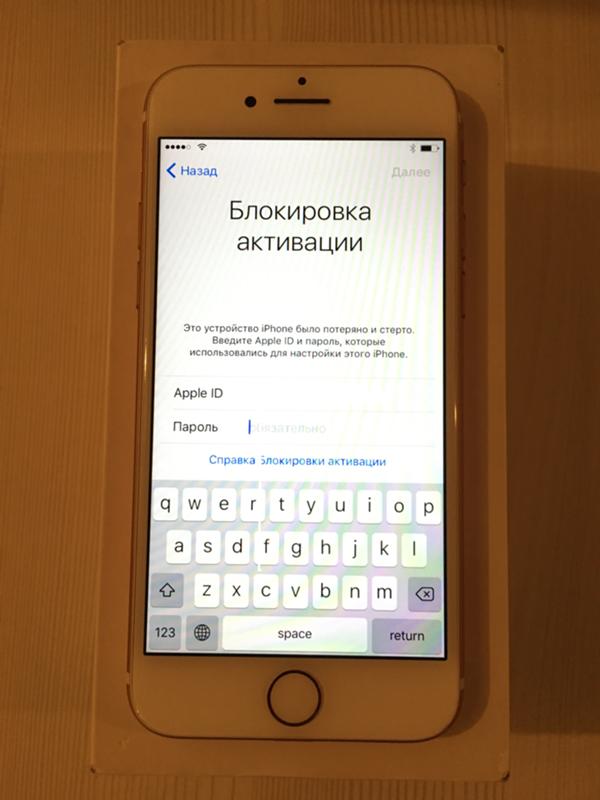
Второй сервис, позволяющих обойти «Блокировку Активации», является продуктом совместного творчества двух хакерских команд – AquaXetine и MerrukTechnolog – и известен под названием doulCi
. Выбравшим doulCi предлагалось внести изменения в файл hosts, в котором прописывались новые адреса серверов. Затем устройство переводилось в режим DFU, после которого, вместо серверов Apple, осуществлялся запрос на сервера хакеров, которые считывали всю необходимую информацию и отключали Activation Lock. Однако, как было отмечено, разблокированные устройства с SIM-картой переставали работать с мобильными сетями.
В данный момент воспользоваться doulCi нельзя, поскольку сервера для обхода activation lock недоступны. Тем не менее, всегда можно следить за новостями разработчиков doulCi team. Возможно они активируют сервера или найдут новые решения –
Большинство пользователей iPhone, на котором установлена операционная система iOS7, столкнулись с такой неоднозначной функцией данной ОС, как Activation Lock.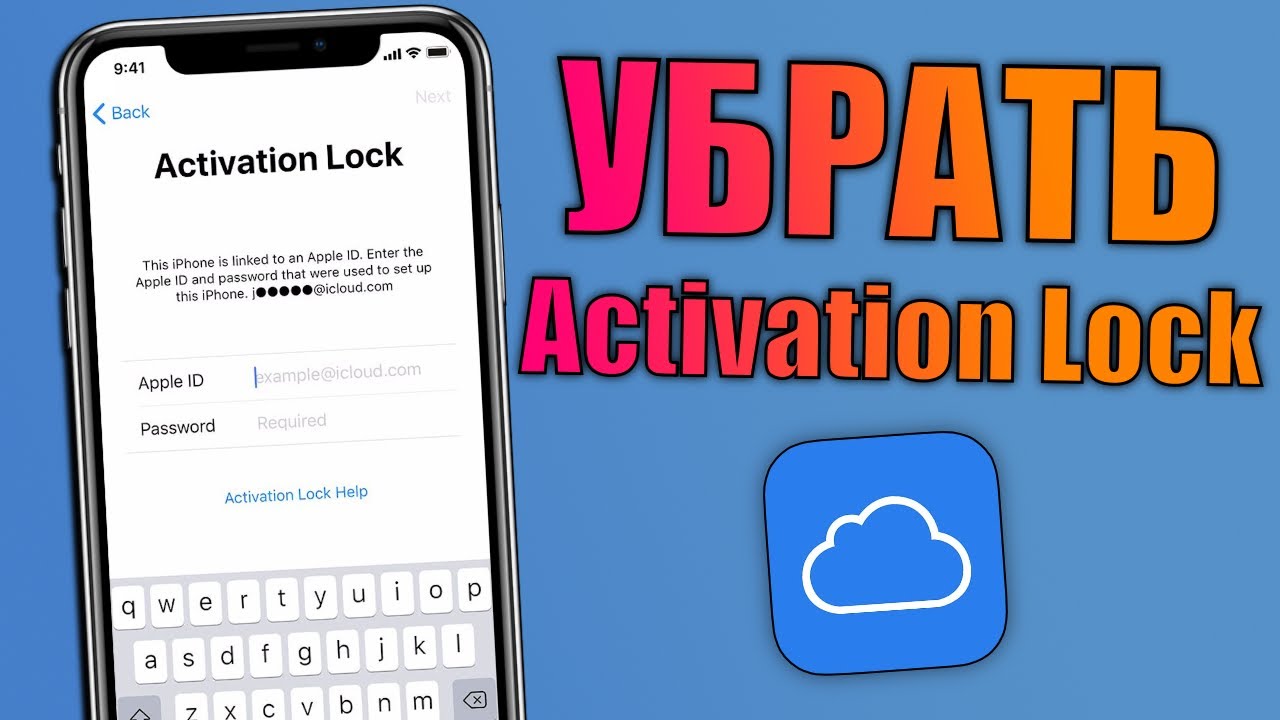 Если честно, то подсчитать количество девайсов, которые спасла данная функция попросту невозможно, ровно так же как и количество «мертвых» устройств в руках незадачливых юзеров.
Если честно, то подсчитать количество девайсов, которые спасла данная функция попросту невозможно, ровно так же как и количество «мертвых» устройств в руках незадачливых юзеров.
К числу жертв также стоит отнести и тех пользователей iPhone 5, которые стали потенциальными жертвами аферистов, клявшихся, что смогут разблокировать айфон без каких-либо проблем. Данная статья поведает вам все тонкости и методики, которые помогут активировать iPhone 5 без сим карты. Также вы сможете отличить мошенника, который божится в том, что он мастер обхода Activation Lock.
Изначально необходимо понять тот важный момент, что сам процесс блокировки iPhone 5 осуществляется непосредственно на серверах компании Apple, но никак не на самом устройстве. Другими словами, стоит понять тот момент, что никакое приложение или перепрошивка не помогут обойти активацию iPhone 5. Также стоит заметить, что имеется несколько вариантов блокировки устройства:
- Пользователь осуществляет перекройку iPhone 5, но при этом не отключает банальную функцию «Найти Айфон» (Find my iPhone), что по статистике случается наиболее часто
- Пользователь помечает свое устройство меткой «украденное», обойти активацию iPhone 5 в таком случае практически невозможно.
 В таком случае обладатель iPhone 5 видит запись «This iPhone was lost and erased».
В таком случае обладатель iPhone 5 видит запись «This iPhone was lost and erased».
Если устройство заблокировано при помощи второго способа, то обойти активацию iPhone 5 можно только при помощи связи с настоящим владельцем, чтобы тот снял статус украденного устройства. Никакие прошивки, сторонние приложения или обращения в компанию Apple в данном случае не помогут.
Любого человека, который пытается обойти активацию айфона с надписью на экране «This iPhone was lost and erased» следует отнести к категории мошенников. Следовательно, из этого можно сделать вывод, что активировать iPhone 5 без сим карты можно только при условии того, что он был заблокирован первым методом.
Неисправность функции Voice Over
Использование бага функции Voice Over является самым первым способом, который стоит проверить, для того чтобы обойти активацию айфона без сим карты. На Youtube имеется масса видео обзоров, которые описывают алгоритмы действий немного отличающихся друг от друга методов.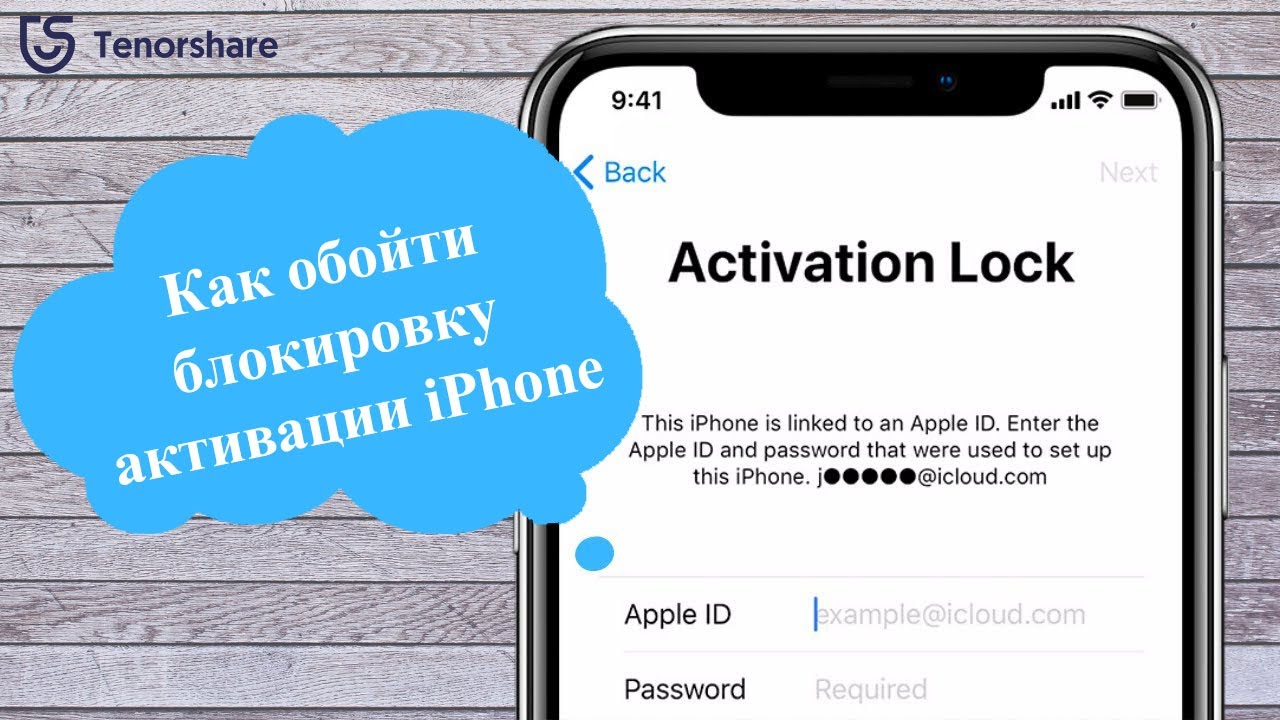 Представляем вашему вниманию один из них:
Представляем вашему вниманию один из них:
Наиболее эффективный способ, это превращение заблокированного iPhone 5 в iPodTouch, другими словами, вы превращаете айфон в проигрыватель, который может использоваться исключительно как мультимедийное средство, звонить и писать СМС сообщения с такого девайса возможности иметься не будет.
Обращение в техническую поддержку Apple
Наиболее популярным методом для того чтобы обойти активацию айфона является обращение в техподдержку компании Apple. Чтобы успешно проделать данную процедуру необходимо провести следующие действия:
- Звонок в техподдержку. Вы доводите до сведения оператора, что являетесь настоящим владельцем устройства, что оно зарегистрировано именно на ваш AppleID, но привязанного e-mail адреса и пароля у вас нет, так как вы его потеряли. При этом вам необходимо утвердить тот факт, что у вас на руках имеются все документы, которые удостоверяют, что вы являетесь настоящим владельцем iPhone 5;
- Письмо в техподдержку.
 Для русской техподдержки — [email protected], для англоязычной — [email protected], пишем письмо, в котором указываем номер обращения в техподдержку (его должны будут сказать в момент совершения звонка), фотографии устройства, на которых будет четко виден IMEI адрес айфона, а также чек подтверждающий приобретение устройства.
Для русской техподдержки — [email protected], для англоязычной — [email protected], пишем письмо, в котором указываем номер обращения в техподдержку (его должны будут сказать в момент совершения звонка), фотографии устройства, на которых будет четко виден IMEI адрес айфона, а также чек подтверждающий приобретение устройства.
Естественно, что этот вариант в первую очередь будет актуален для истинных владельцев. Тем же, у кого нет чека, но есть ненасытное желание обойти активацию девайса без сим карты, такой способ вряд ли подойдет. Хотя …. в любом случае это будет на их совести.
Большинство людей считают, что активировать заблокированный айфон невозможно и попросту опускают руки, мы же надеемся, что данная статья предоставила для вас информацию, достаточную для обратных действий.
Как включить блокировку активации на iPhone, iPad, Mac, часах
Узнайте, как защитить свои устройства Apple от кражи или несанкционированного доступа, включив функцию «Найти блокировку активации», чтобы обеспечить спокойствие и повышенную безопасность для вашего iPhone, iPad, Apple Watch и Мак.
На первый взгляд, Activation Lock — это не что иное, как расширение службы Find My, которая позволяет отслеживать потерянное или украденное устройство Apple, а также удаленно стирать его. На самом деле блокировка активации более мощная, чем может показаться, поскольку она не позволяет никому стереть или активировать ваше устройство без предварительного ввода вашего Apple ID и пароля.
Возможно, лучшая часть Activation Lock заключается в том, что она глубоко интегрирована в Find My. Нет никаких специальных настроек для включения блокировки активации, и сама Apple не придает большого значения этой функции, которая получила высокую оценку властей за пресечение краж iPhone в некоторых городских районах.
По общему признанию, шаги довольно просты и понятны, и есть вероятность, что вы уже знаете, как все это сделать. Если это так, не стесняйтесь присоединиться к разделу комментариев и рассказать нам, какие другие меры безопасности у вас есть для защиты вашего устройства.
Устройства, поддерживающие блокировку активации
- iPhone, iPad и iPod touch под управлением iOS 7 и более поздних версий
- Apple Watch под управлением watchOS 2 и более поздних версий
- Mac с Apple T2 Security Chip или Apple Silicon (M1, M2 и их преемники) под управлением macOS Catalina и более поздних версий
Если вы используете iCloud, то, вероятно, используете службу «Найти мой телефон».
При активации нового устройства в первый раз или после полного восстановления вы автоматически активируете «Найти iPhone», если решите использовать iCloud. Конечно, этот параметр всегда можно отключить вручную позже, но если вы используете iCloud, вы, вероятно, тоже используете Find My.
Обратите внимание, что службы определения местоположения должны быть включены, чтобы можно было найти ваше устройство на карте с помощью функции «Локатор».
Как включить блокировку активации
Даже если вы используете iCloud, рекомендуется проверить и убедиться, что функция «Локатор» действительно включена.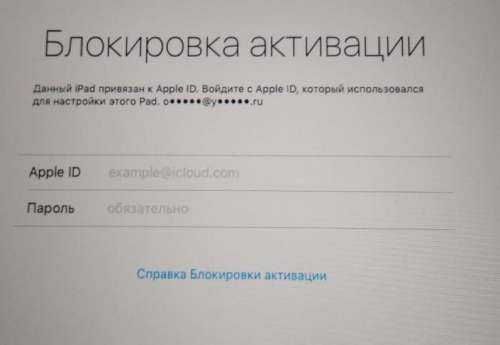
На iPhone и iPad
- Откройте приложение «Настройки» на iPhone или iPad.
- Коснитесь своего имени сверху.
- Коснитесь Найди мой .
- Убедитесь, что там написано На рядом с Найди мой iPhone . Если он выключен, коснитесь его и включите переключатели рядом с Find My iPhone и Find My network .
Отправить последнее местоположение
Кроме того, у вас есть возможность включить «Отправить последнее местоположение». Эта функция автоматически отправляет в Apple информацию о последнем известном местоположении вашего iPhone или iPad, когда в устройстве разрядится батарея и оно вот-вот выключится. Это может быть отличной функцией, если вы где-то забыли свой телефон, и в нем разрядился аккумулятор. По крайней мере, Find My сможет сказать, где он был в последний раз.
На Apple Watch
После включения функции «Найти на iPhone» она автоматически активируется на сопряженных с ним Apple Watch.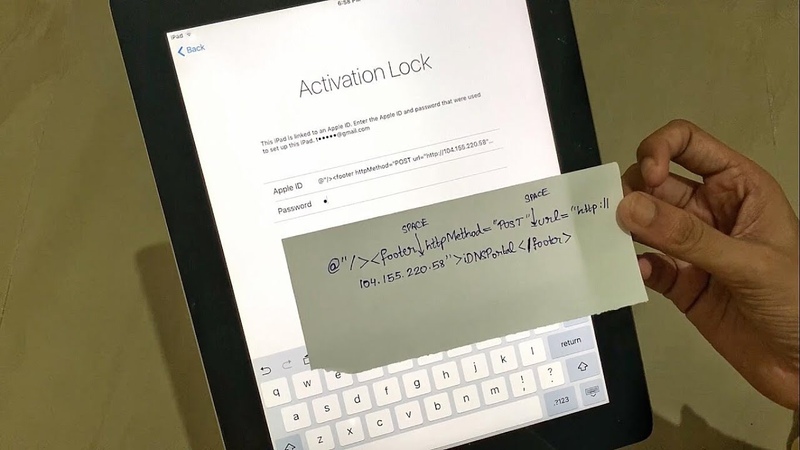 Но вы можете выполнить следующие шаги, если хотите убедиться, что блокировка активации «Найти меня» включена для Apple Watch:
Но вы можете выполнить следующие шаги, если хотите убедиться, что блокировка активации «Найти меня» включена для Apple Watch:
- Откройте приложение Watch на сопряженном iPhone.
- Перейдите в раздел Мои часы и коснитесь Все часы слева вверху.
- Коснитесь значка информации ⓘ рядом с Apple Watch.
- Если вы видите опцию Find My Apple Watch , это означает, что на ваших часах включена блокировка активации.
На Mac
- Откройте Системные настройки и щелкните свой Apple ID в левом верхнем углу.
- Нажмите iCloud > Показать все .
- Убедитесь, что написано На рядом с Find My Mac . Если нет, нажмите Find My Mac и включите его.
Мы рассказали гораздо больше о блокировке активации Mac в нашем специальном руководстве.
Как упоминалось выше, нет никаких специальных настроек для включения блокировки активации. Если вы включили функцию «Найти», значит, вы включили блокировку активации. Отныне, если ваше устройство потеряно или украдено и вы переведете его в режим пропажи с помощью функции «Найти» и «Блокировка активации», никто не сможет стереть или повторно активировать ваше устройство.
Если ваше устройство потеряно или украдено
Теперь, когда вы точно знаете, что блокировка активации включена, вот что вам следует делать в случае потери или кражи вашего устройства.
- Что делать, если ваш iPhone потерян или украден
- Отслеживание утерянного или украденного iPhone или iPad с помощью функции «Найти iPhone»
- Удаление потерянного или украденного iPhone или iPad
Как обойти блокировку активации на iPad
Если вы недавно купили подержанный iPad и обнаружили, что его активация заблокирована, не беспокойтесь. Есть несколько способов обойти блокировку активации на iPad, но вам нужно быть осторожным, чтобы избежать мошенничества и методов, которые потенциально могут повредить ваше устройство.
Один из способов обойти блокировку активации — обратиться к предыдущему владельцу и попросить его удалить устройство из своей учетной записи iCloud. Однако, если вы не можете связаться с предыдущим владельцем, вы можете попробовать использовать программное обеспечение, такое как PassFab Activation Unlocker или AnyUnlock, чтобы снять блокировку активации. Важно отметить, что использование стороннего программного обеспечения может быть рискованным, поэтому обязательно проведите исследование и используйте только надежное программное обеспечение.
Другой вариант — попытаться использовать обход DNS. Это включает в себя изменение настроек DNS на вашем iPad, чтобы перенаправить его на другой сервер, что может обойти блокировку активации. Однако этот метод может работать не на всех устройствах и потенциально может сделать ваше устройство уязвимым для угроз безопасности. Если вам неудобно изменять настройки DNS вашего устройства, лучше избегать этого метода и попробовать другой вариант.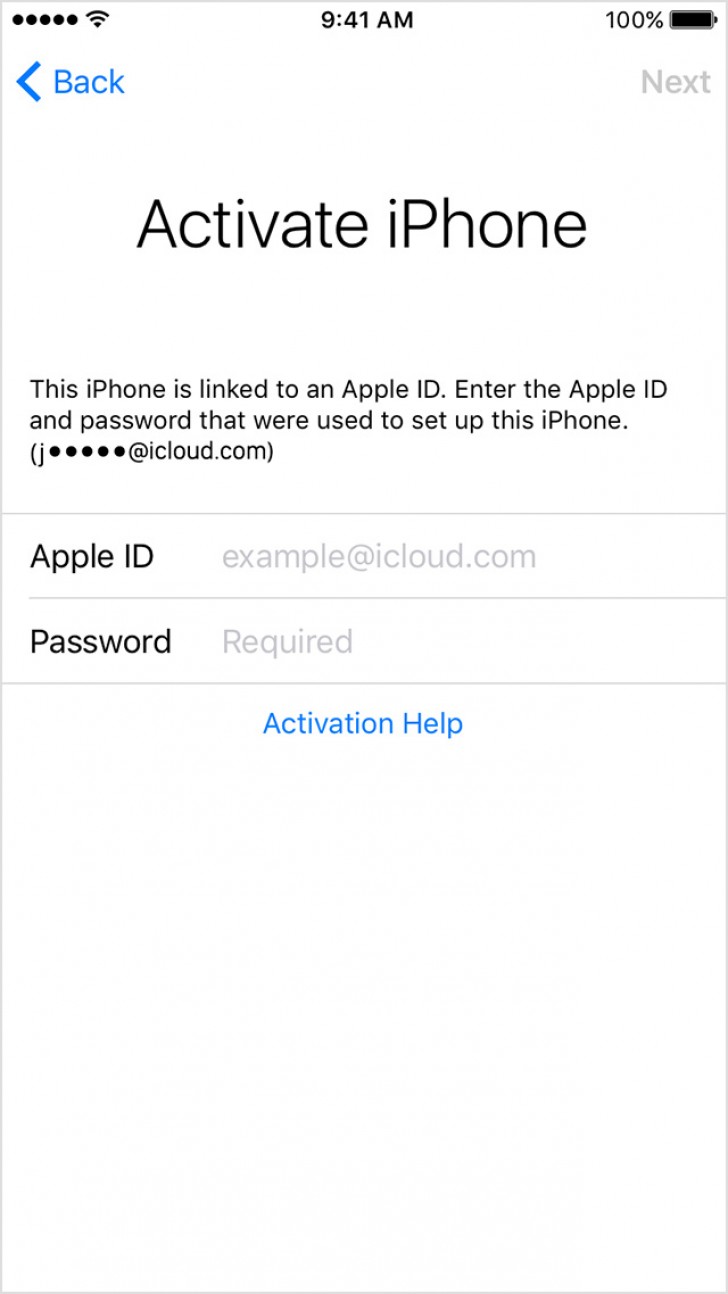
Содержание
Что такое блокировка активации?
Если вы когда-нибудь теряли или у вас украли iPad, вы знаете, как это может быть неприятно. Вы потеряли не только дорогое устройство, но и все свои личные данные, фотографии и информацию. Здесь на помощь приходит блокировка активации.
Блокировка активации — это функция безопасности, встроенная в устройства iOS, включая iPad. Когда вы включаете блокировку активации, никто не может использовать ваше устройство без вашего Apple ID и пароля. Это означает, что даже если кто-то украдет ваш iPad, он не сможет стереть его и использовать как свой собственный.
Блокировка активации привязана к вашей учетной записи iCloud, что означает, что она активна только тогда, когда ваше устройство подключено к Интернету. Если ваше устройство находится в автономном режиме, блокировка активации будет активирована, как только ваше устройство подключится к Интернету.
Чтобы включить блокировку активации, необходимо войти в iCloud на своем устройстве и включить функцию «Найти iPad». Это автоматически активирует блокировку активации и обеспечит безопасность вашего устройства в случае его потери или кражи.
Это автоматически активирует блокировку активации и обеспечит безопасность вашего устройства в случае его потери или кражи.
Таким образом, блокировка активации — это функция безопасности, которая защищает ваш iPad от использования кем-либо еще без вашего разрешения. Он привязан к вашей учетной записи iCloud и может быть включен только тогда, когда ваше устройство подключено к Интернету. Включив блокировку активации, вы можете быть уверены, что ваши личные данные в безопасности, даже если ваше устройство потеряно или украдено.
Почему важна блокировка активации?
Блокировка активации — это важная функция безопасности, входящая в состав службы Apple Find My iPhone. Он предназначен для предотвращения несанкционированного доступа к вашему устройству, что затрудняет использование или продажу украденных устройств ворам. Вот несколько причин, по которым важна блокировка активации:
Безопасность
Блокировка активации — это функция безопасности, предотвращающая несанкционированный доступ к вашему iPhone или iPad.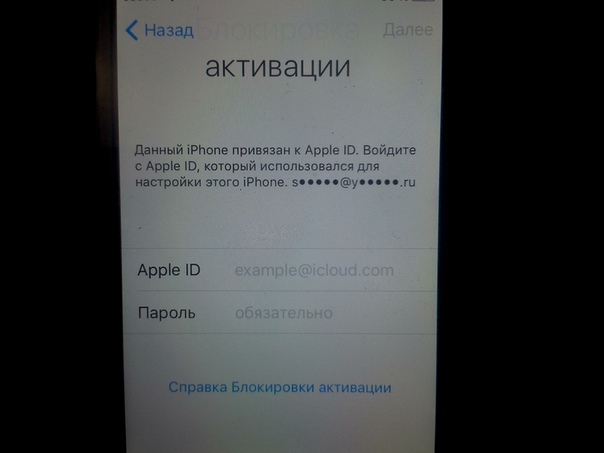 Требуется ввести ваш Apple ID и пароль, прежде чем кто-либо сможет использовать ваше устройство. Без ваших учетных данных ваше устройство останется заблокированным, и вор не сможет получить доступ к вашим личным данным.
Требуется ввести ваш Apple ID и пароль, прежде чем кто-либо сможет использовать ваше устройство. Без ваших учетных данных ваше устройство останется заблокированным, и вор не сможет получить доступ к вашим личным данным.
Кража
Если ваш iPhone или iPad потерян или украден, блокировка активации поможет защитить ваши данные. Это затрудняет использование или продажу вашего устройства ворам. Даже если они сотрут ваше устройство, они не смогут активировать его без вашего Apple ID и пароля.
Блокировка активации iCloud
Блокировка активации iCloud — это функция, которая автоматически включается при включении функции «Найти iPhone» на вашем устройстве. Это предотвращает активацию вашего устройства кем-либо без вашего Apple ID и пароля. Это означает, что даже если кто-то украдет ваше устройство, он не сможет использовать его без ваших учетных данных.
Стереть
Если вам когда-нибудь понадобится стереть данные с устройства, блокировка активации останется активной. Это означает, что даже если кто-то найдет ваше устройство, он не сможет активировать его без вашего Apple ID и пароля. Это поможет защитить ваши данные и предотвратить несанкционированный доступ к вашему устройству.
Это означает, что даже если кто-то найдет ваше устройство, он не сможет активировать его без вашего Apple ID и пароля. Это поможет защитить ваши данные и предотвратить несанкционированный доступ к вашему устройству.
Find My iPhone
Блокировка активации является частью службы Apple Find My iPhone. Это позволяет вам найти ваше устройство, если оно потеряно или украдено. Вы также можете использовать его для удаленного стирания данных с устройства, если это необходимо. С помощью функции «Найти iPhone» вы можете защитить свое устройство и данные, даже если они попадут в чужие руки.
Таким образом, блокировка активации — это важная функция безопасности, которая помогает защитить ваши данные и предотвратить несанкционированный доступ к вашему устройству. Это важная часть службы Apple Find My iPhone, и рекомендуется включить ее на всех ваших устройствах.
Как обойти блокировку активации на iPad
Если вы приобрели подержанный iPad и он заблокирован с помощью блокировки активации, вы не сможете использовать его, пока не обойдете блокировку. Вот несколько способов, которые помогут вам обойти блокировку активации на вашем iPad.
Вот несколько способов, которые помогут вам обойти блокировку активации на вашем iPad.
Способ 1. Попросите предыдущего владельца снять блокировку активации
Самый простой способ снять блокировку активации — попросить предыдущего владельца снять ее. Если у вас есть подтверждение покупки и предыдущий владелец готов помочь, он может удаленно снять блокировку со своей учетной записи iCloud. Как только они снимут блокировку, вы сможете настроить iPad со своим собственным Apple ID.
Способ 2: использование обхода DNS для снятия блокировки активации
Если у вас нет доступа к предыдущему владельцу или он не желает помогать, вы можете попробовать использовать обход DNS для снятия блокировки активации. Этот метод предполагает изменение DNS-сервера на вашем iPad и использование специального сервера для обхода блокировки. Однако этот метод может работать не на всех iPad и не является постоянным решением.
Способ 3: Используйте AnyUnlock для обхода блокировки активации
AnyUnlock — это программа, которая поможет вам обойти блокировку активации на вашем iPad.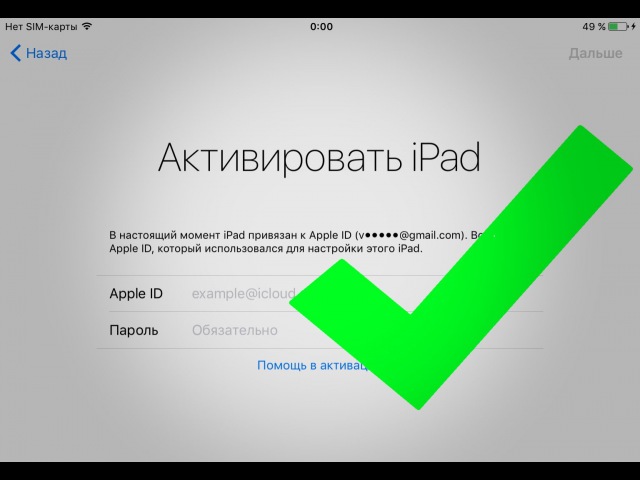 Он прост в использовании и может снять блокировку всего за несколько минут. Однако для использования этого программного обеспечения вам необходимо приобрести лицензию.
Он прост в использовании и может снять блокировку всего за несколько минут. Однако для использования этого программного обеспечения вам необходимо приобрести лицензию.
Метод 4: сброс настроек iPad до заводских настроек для обхода блокировки активации
Если ни один из вышеперечисленных методов не работает, вы можете попробовать выполнить сброс настроек iPad до заводских, чтобы обойти блокировку активации. Этот метод удалит все данные на вашем iPad, поэтому убедитесь, что у вас есть резервная копия, прежде чем продолжить. Вы можете сбросить настройки iPad, выбрав «Настройки» > «Основные» > «Сброс» > «Удалить все содержимое и настройки».
Метод 5: Взлом iPad для обхода блокировки активации
Взлом iPad также может помочь вам обойти блокировку активации. Однако этот метод не рекомендуется, так как он может привести к аннулированию гарантии и вызвать проблемы с безопасностью. Если вы решили сделать джейлбрейк своего iPad, убедитесь, что вы делаете это на свой страх и риск.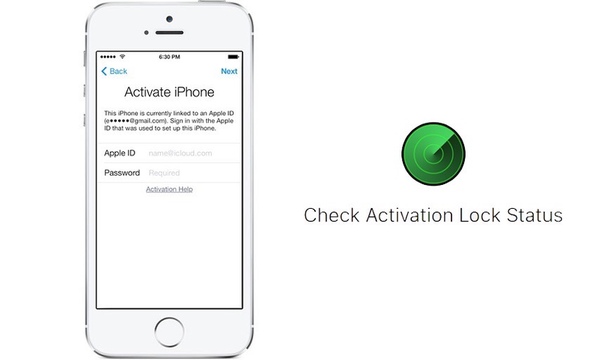
Дополнительный совет: обратитесь в службу поддержки Apple, чтобы обойти блокировку активации
Если ни один из вышеперечисленных методов не работает, вы можете обратиться за помощью в службу поддержки Apple. Они могут попросить вас предоставить подтверждение покупки и другую информацию, чтобы подтвердить, что вы являетесь законным владельцем iPad. Если их устроит ваша информация, они смогут удаленно снять блокировку.
В заключение отметим, что обход блокировки активации на iPad может быть сложным процессом, но при правильном подходе вы сможете запустить iPad в кратчайшие сроки. Убедитесь, что вы выбрали безопасный и надежный метод, и всегда не забывайте делать резервную копию своих данных, прежде чем пытаться использовать любой из этих методов.
Key Takeaways
Если вы столкнулись с проблемой блокировки активации на iPad, вы можете обойти ее, выполнив несколько простых шагов. Вот несколько ключевых моментов, которые следует учитывать при обходе блокировки активации на iPad:
- Вы можете обойти блокировку активации на своем iPad, введя Apple ID и пароль первоначального владельца.
 Если у вас нет доступа к учетным данным первоначального владельца, вы можете попробовать использовать сторонний инструмент, например PassFab Activation Unlocker. Однако имейте в виду, что использование сторонних инструментов может быть рискованным и не всегда срабатывает.
Если у вас нет доступа к учетным данным первоначального владельца, вы можете попробовать использовать сторонний инструмент, например PassFab Activation Unlocker. Однако имейте в виду, что использование сторонних инструментов может быть рискованным и не всегда срабатывает. - Если вы физически владеете устройством, вы можете ввести код обхода блокировки активации MDM на экране блокировки активации в поле пароля Apple ID и оставить поле имени пользователя пустым. На Mac вы можете ввести код обхода, щелкнув Помощник по восстановлению в строке меню и выбрав опцию «Активировать с помощью ключа MDM».
- Прежде чем обойти блокировку активации на iPad, обязательно сделайте резервную копию устройства, чтобы не потерять данные. Вы можете создать резервную копию своего iPad с помощью iCloud или iTunes.
- Если вам не удается обойти блокировку активации на iPad, вы можете обратиться в службу поддержки Apple за дополнительной помощью. Имейте в виду, что Apple может запросить подтверждение права собственности, прежде чем помочь вам.

 Запишите данные, которые вбиты в поле «Apple ID». Это тот Apple ID, к которому привязан аппарат, осталось только узнать от него пароль.
Запишите данные, которые вбиты в поле «Apple ID». Это тот Apple ID, к которому привязан аппарат, осталось только узнать от него пароль. 
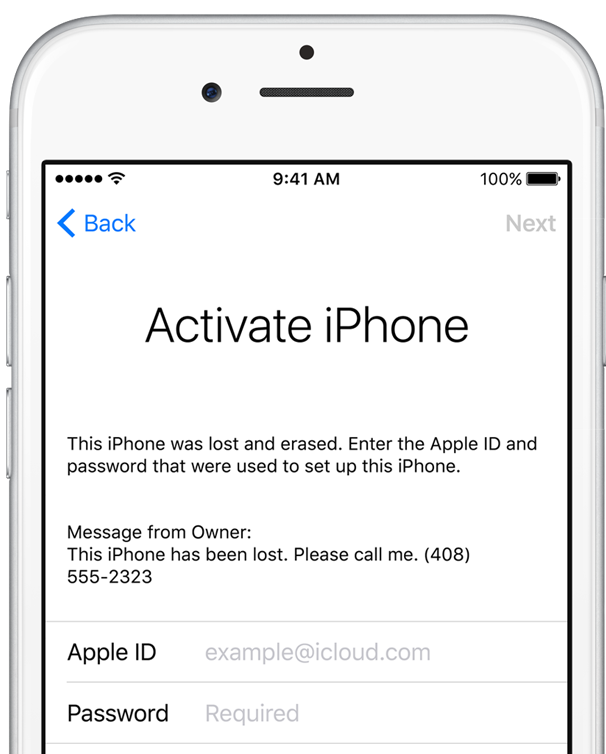 В таком случае обладатель iPhone 5 видит запись «This iPhone was lost and erased».
В таком случае обладатель iPhone 5 видит запись «This iPhone was lost and erased».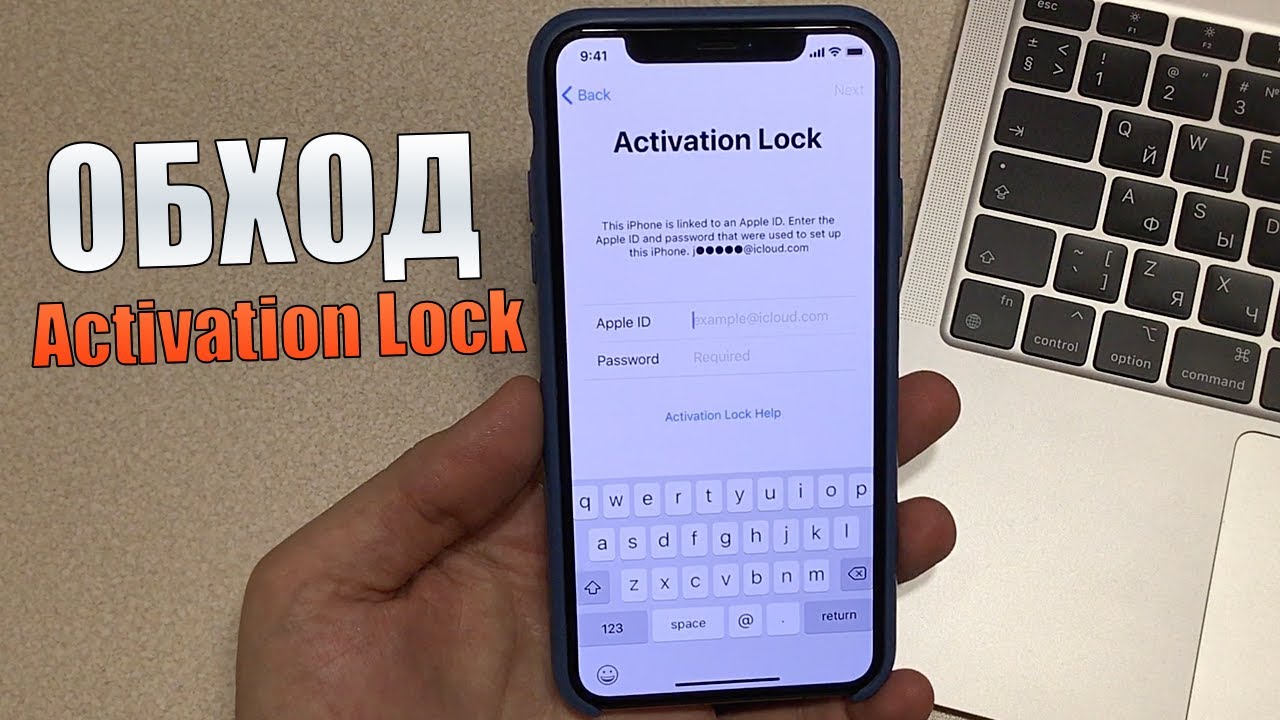 Для русской техподдержки — [email protected], для англоязычной — [email protected], пишем письмо, в котором указываем номер обращения в техподдержку (его должны будут сказать в момент совершения звонка), фотографии устройства, на которых будет четко виден IMEI адрес айфона, а также чек подтверждающий приобретение устройства.
Для русской техподдержки — [email protected], для англоязычной — [email protected], пишем письмо, в котором указываем номер обращения в техподдержку (его должны будут сказать в момент совершения звонка), фотографии устройства, на которых будет четко виден IMEI адрес айфона, а также чек подтверждающий приобретение устройства. Если у вас нет доступа к учетным данным первоначального владельца, вы можете попробовать использовать сторонний инструмент, например PassFab Activation Unlocker. Однако имейте в виду, что использование сторонних инструментов может быть рискованным и не всегда срабатывает.
Если у вас нет доступа к учетным данным первоначального владельца, вы можете попробовать использовать сторонний инструмент, например PassFab Activation Unlocker. Однако имейте в виду, что использование сторонних инструментов может быть рискованным и не всегда срабатывает.